Jak anotovat obrázek v aplikaci Word

Pokud píšete dokument, který obsahuje obrázky, můžete tyto obrázky přidat k upřesnění, které představují. Můžete přidávat popisky k vašim obrazům, abyste poukázali na jednotlivé části obrázku a přidat text k popisu těchto částí.
Ukážeme vám, jak anotovat obrázek přímo v aplikaci Word, abyste nemuseli používat třetí stranu program.
Nejprve vložte obrázek do dokumentu. Chcete-li to provést, klepněte na kartu "Vložit".
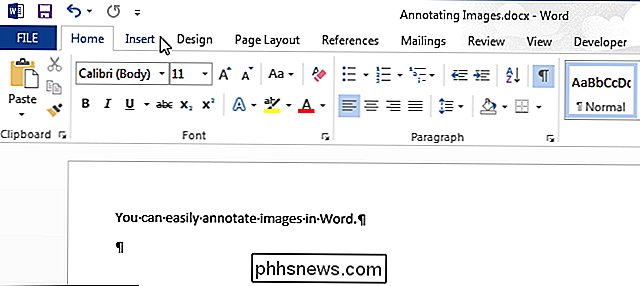
V sekci "Ilustrace" klikněte na položku "Obrázky".
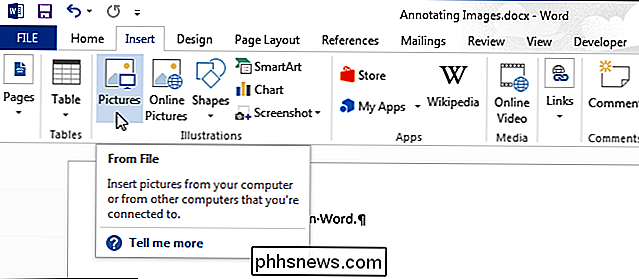
V dialogovém okně Vložit obrázek přejděte do složky s obrazovým souborem, , vyberte jej a klepněte na tlačítko "Vložit".
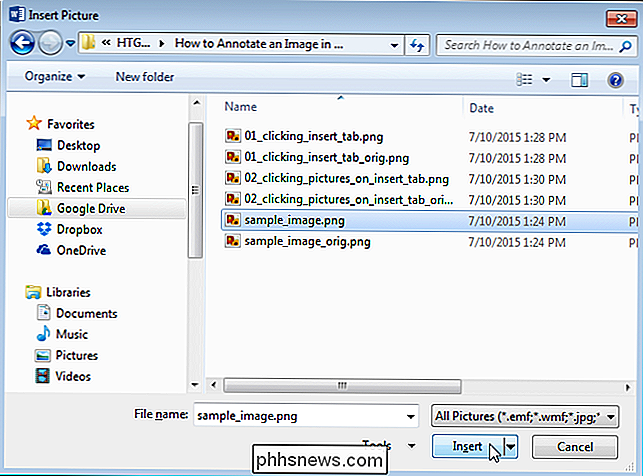
Ujistěte se, že je obrázek vybrán kliknutím na něj. V části "Ilustrace" na kartě "Vložit" klikněte na tlačítko "Tvary".
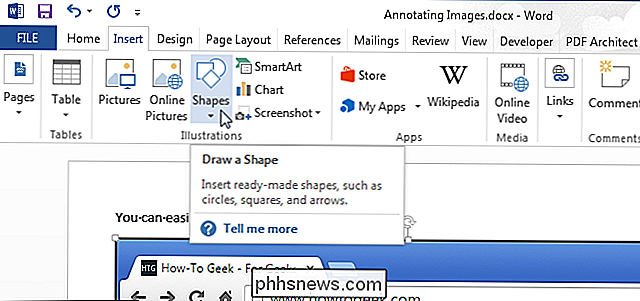
Klepněte na jeden z tvarů v rozbalovací nabídce "Výkresy" a vyberte tento tvar. na velký symbol "+". Kliknutím a přetažením obrázku určete velikost a umístění popisu.
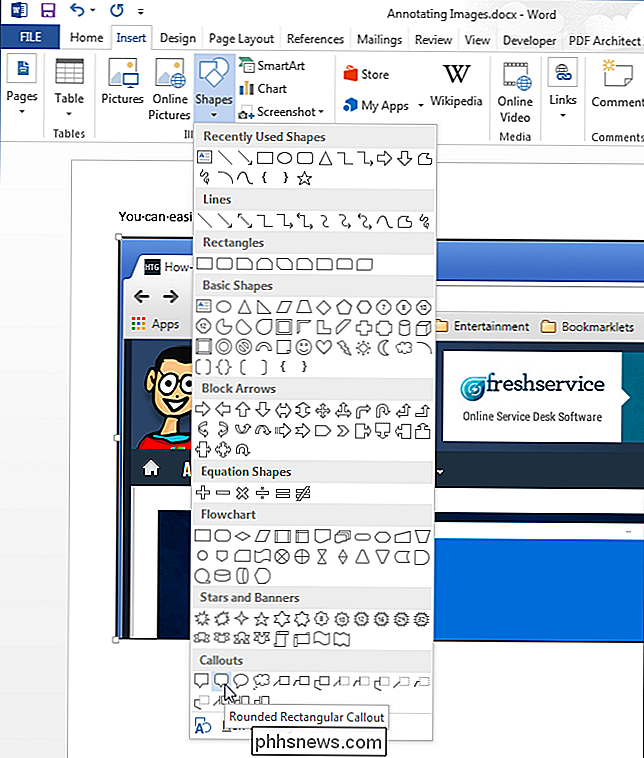
Jakmile jste definovali velikost popisek, kurzor se automaticky vloží do středu popisku. Začněte psát a zadejte text.
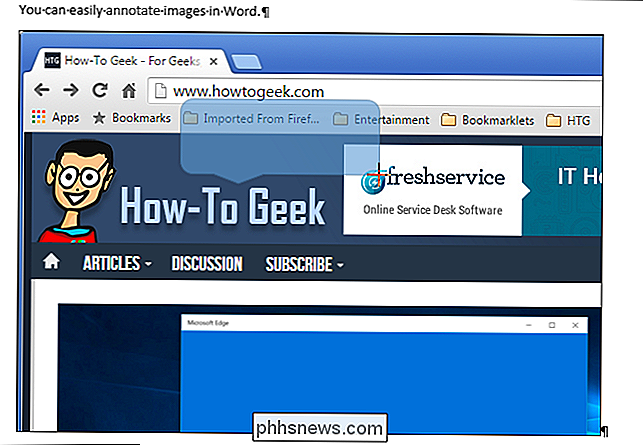
Můžete změnit písmo, velikost písma a styl písma výběrem textu v popisek a výběrem možností z panelu nástrojů, který se zobrazí. Pokud jste deaktivovali panel nástrojů mini, můžete formátovat text pomocí příkazů pro formátování na kartě "Domov".
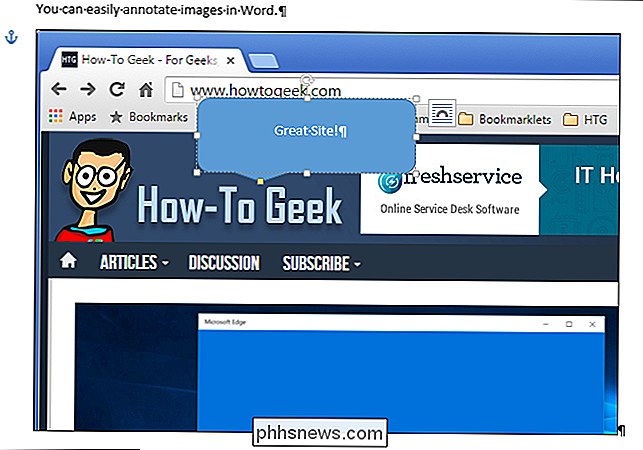
Barvu výplně a barvu obrysu lze také změnit. Začneme s barvou výplně. Posuňte kurzor myši na okraj popisku, dokud se nezobrazí ukazatel s křížovou hlavou
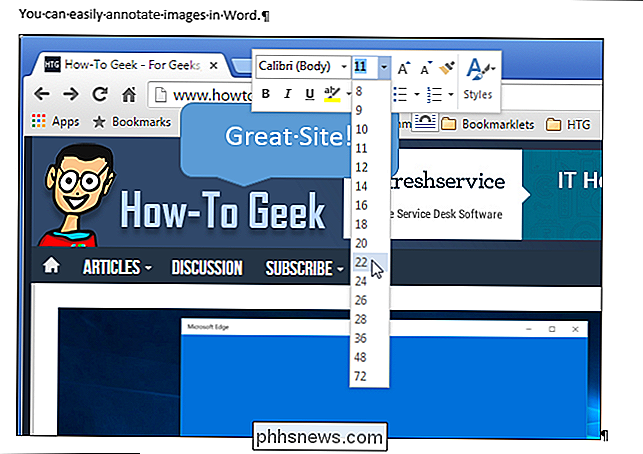
Klepněte pravým tlačítkem myši na popisek a z rozbalovací nabídky nad vyskakovací nabídkou vyberte položku "Vyplnit"
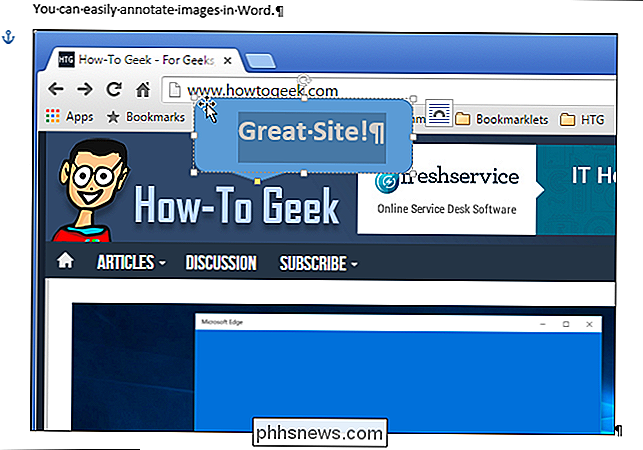
Vyberte barvu z " Tematické barvy "nebo v části" Standardní barvy "v rozevírací nabídce. Můžete také získat přístup k více barvám nebo definovat vlastní barvu výběrem položky "Další vyplnění barev", experimentovat s "Gradient" nebo "Texture", nebo jako obrázek na popisku použít obrázek.

Chcete-li změnit načrtněte barvu, klepněte pravým tlačítkem na popisek a klikněte na "Obrys". Vyberte barvu obrysu popisek, nebo pokud chcete odstranit obrys, vyberte možnost "Bez obrysu". Chcete-li získat přístup k dalším barvám nebo vytvořit vlastní barvu pro obrys, vyberte možnost "Další barevné odstíny". Můžete také zadat "Hmotnost" linky a zda je čára složena spíše z "pomlček" než z pevného řádku.
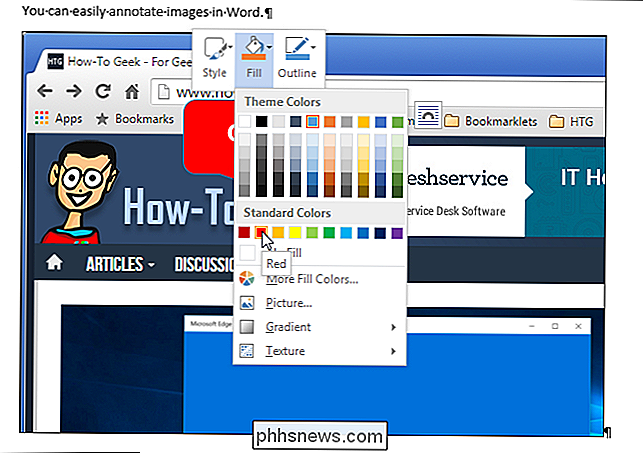
Pokud se vám nelíbí poloha popisku, přesuňte kurzor myši nad popis, dokud se změní na ukazatel s křížem. Kliknutím a přetažením popisku na požadované místo.
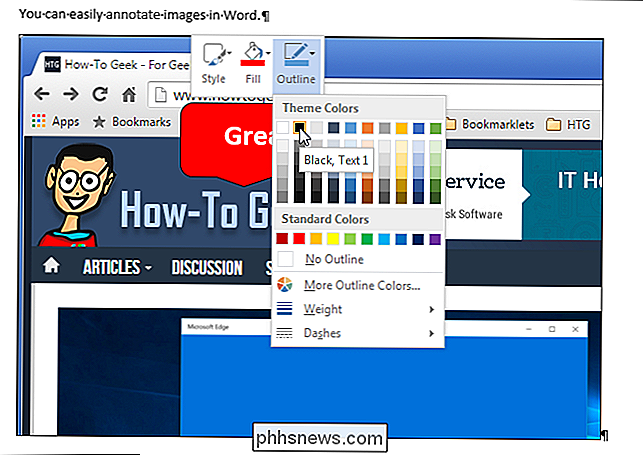
Po přesunutí popisku budete možná muset přesunout šipku popisku na místo, kde chcete. Chcete-li to provést, přesuňte kurzor myši na popis, dokud neuvidíte ukazatel s křížovou hlavicí a potom klepnutím na popisek jej vyberte. Přesuňte myš na rukojeť na konci šipky, dokud se kurzor nestane malou šipkou.
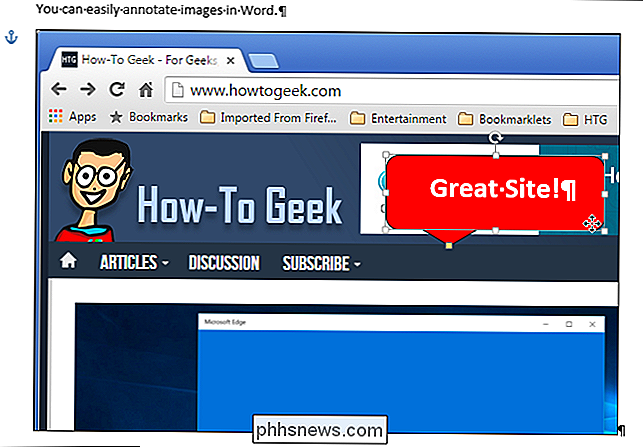
Klepnutím a přetáhněte rukojeť přesuňte jej tam, kde chcete. Celá šípka popisku se přesune na příslušnou stranu popisku.
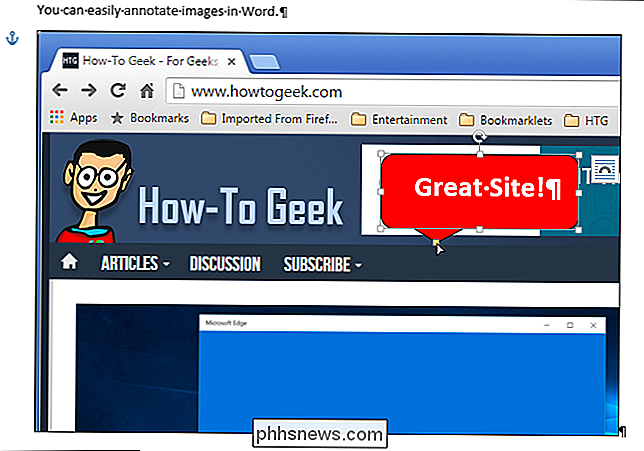
Chcete-li velikost popisu použít, použijte jiné popisovače na popisek. Při přesunutí myši nad klikou se kurzor změní na šipku se dvěma koncemi. Klepnutím a tažením změňte velikost popisu
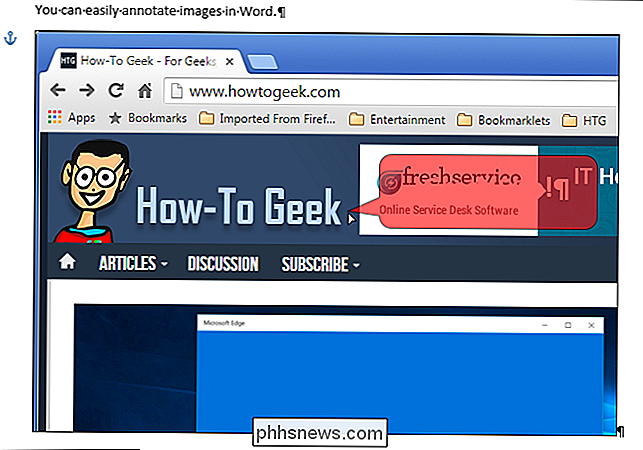
Pokuste se pokusit přidat obrázky do tvarů, čar a textu pomocí obrázků na kartě Vložit
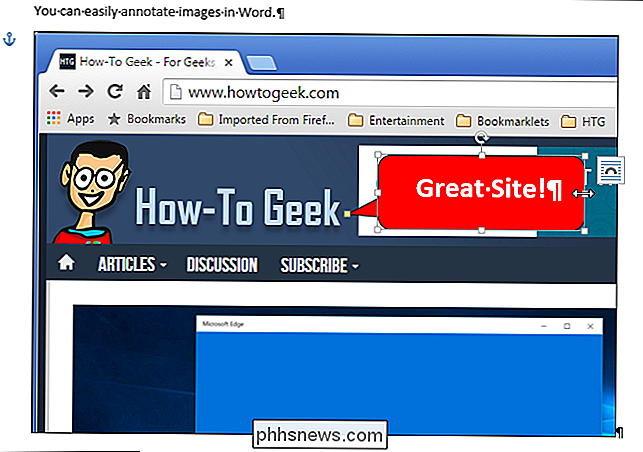

Jak odemknout zavaděč telefonu Android, oficiální způsob
Odemknutí zavaděče telefonu Android je prvním krokem k zakořenění a blikání vlastních ROM. A na rozdíl od populární víry, je to skutečně plně podporováno na mnoha telefonech. Zde je návod, jak odemknout váš bootloader oficiálním způsobem. Ne každý telefon vám to udělá Na tomto světě existují dva druhy telefonů: Ty, které vám umožňují odemknout zavaděče a ty, které ne.

Jak flashovat prostředí pro obnovení TWRP do vašeho telefonu Android
Chcete-li root, bleskovat vlastní ROM nebo jiným způsobem kopírovat do vnitřku telefonu Android, použijte vlastní obnovu jako TWRP je to skvělý způsob, jak to udělat. Zde je návod, jak si jej blesknout na vašem telefonu. SOUVISEJÍCÍ: Co je vlastní obnovení v systému Android a proč bych chtěla jednu? "Prostředí pro obnovení" vašeho telefonu je software, .



